Introducción a Activator
Hay varias maneras diferentes de crear un activador mediante Fabric Activator. En este artículo se explica cómo crear un activador utilizando Create y el ejemplo de Microsoft de entrega de paquetes.
Creación de un elemento de Activator
Al igual que con todas las cargas de trabajo de Fabric, puedes empezar a usar Activator creando un elemento en un área de trabajo de Fabric. Además, también puede crear un elemento y una nueva área de trabajo simultáneamente. Los elementos de Activator se denominan activadores.
Un activador contiene toda la información necesaria para conectarse a los datos, supervisar las condiciones y actuar. Normalmente, se crea un activador para cada proceso de negocio o área que se supervisa.
En Microsoft Fabric, en el panel de navegación izquierdo (panel de navegación) seleccione Crear>Inteligencia en tiempo real>Activador.
- Si no ve Crear, seleccione los puntos suspensivos (...) para ver más iconos.
- Si no ve la opción Real-Time Intelligence, asegúrese de que está trabajando en Fabric y no en Power BI.
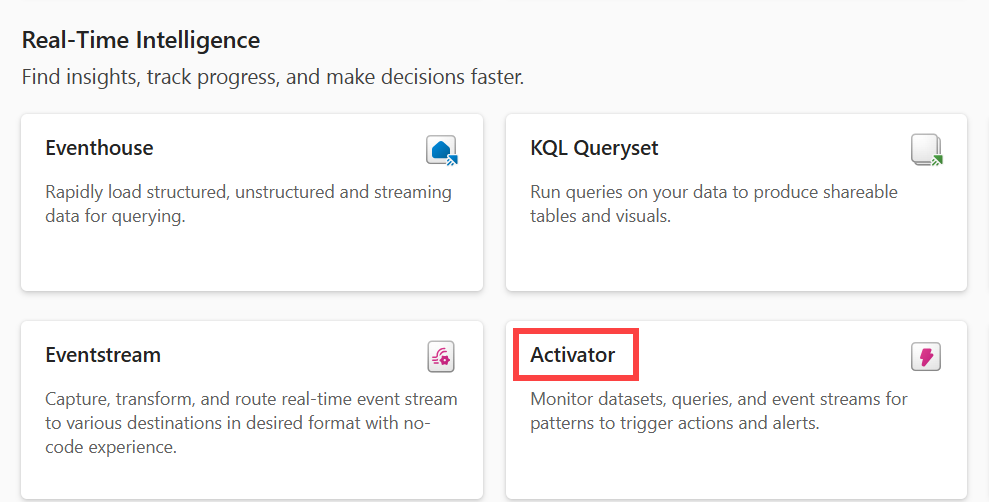
Seleccione Probar ejemplo. Esto carga el ejemplo de entrega de paquetes .

Explorar el activador de ejemplo para familiarizarse con flujos, objetos, reglas y definiciones de reglas. Esta muestra es segura de utilizar, el trabajo que realice con la muestra aquí no daña la muestra de origen.
Una vez creado y familiarizado con este activador de ejemplo, continúe aprendiendo con el tutorial de Activator. En el tutorial, se usa el mismo ejemplo de Eventos de entrega de paquetes para enseñar a crear y usar reglas en objetos en datos dinámicos.
Para obtener información sobre cómo obtener diferentes tipos de datos en un activador, lea estos dos artículos:
- Obtención de datos para Activator de Power BI
- Obtención de datos para Activator de flujos de eventos